Replit — популярная бесплатная онлайн-IDE, требующая совсем небольшой настройки перед созданием проектов. Этот редактор поддерживает больше 50 языков и используется на многих курсах по программированию.
Как создать аккаунт в Replit
Для начала заходим на домашнюю страницу Replit. В правом верхнем углу кликните Sign Up. Для регистрации на сайте можно ввести username, email и пароль, а можно воспользоваться аккаунтом в Google, Facebook или GitHub.
Войдя, вы попадете на домашнюю страницу своего аккаунта.
Что такое Repl и как его создать?
Repl расшифровывается как «read-eval-print loop». Это интерактивная среда программирования, в которой создавать маленькие проекты.
В Replit есть три способа создания нового repl.
Первый — кликнуть кнопку Create Repl в верхнем левом углу домашней страницы.
Третий вариант — кликнуть «+» в верхнем правом углу.
После этого вы сможете выбрать один из множества шаблонов Replit, включая Python, Node, Java, HTML & CSS, Ruby и многие другие.
Базовые функции редактора Replit
В этом разделе мы пройдемся по базовым функциям, которыми вы можете воспользоваться в редакторе Replit. Сюда входит отладчик, файлы и папки, контроль версий, юнит-тесты и т. п.
Файлы и папки
Чтобы добавить в проект файлы и папки, можно кликнуть на иконку файла в верхнем левом углу.
Для добавления файла кликните иконку Add file. Рядом с ней есть иконка Add folder — для создания папок.
Контроль версий в Replit
Вы также можете подключиться к своему GitHub-аккаунту и создать репозиторий для этого проекта. На момент написания этой статьи эта функция все еще в бете.
Сначала нажмите на значок контроля версий с левой стороны страницы редактора. Вы увидите возможность для подключения к GitHub-аккаунту.
Введите ваши данные для входа на GitHub.
Затем нужно будет авторизоваться в Replit для установки.
После установки и авторизации вы будете перенаправлены обратно в редактор Replit.
Теперь все изменения будут отслеживаться и вы сможете пушить их на GitHub. Напишите короткое сообщение коммита и кликните кнопку Commit & push.
Когда репозиторий будет создан, вы увидите его имя в панели контроля версий.
.jpg)
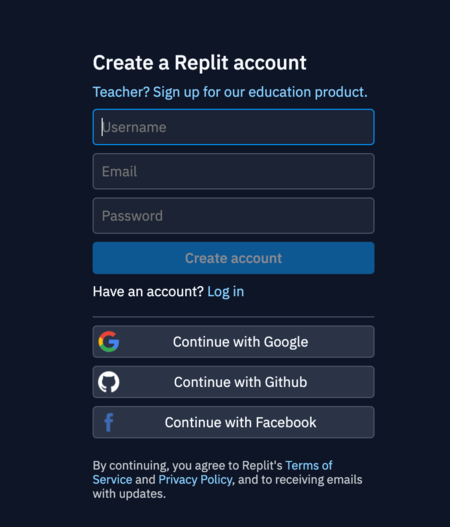
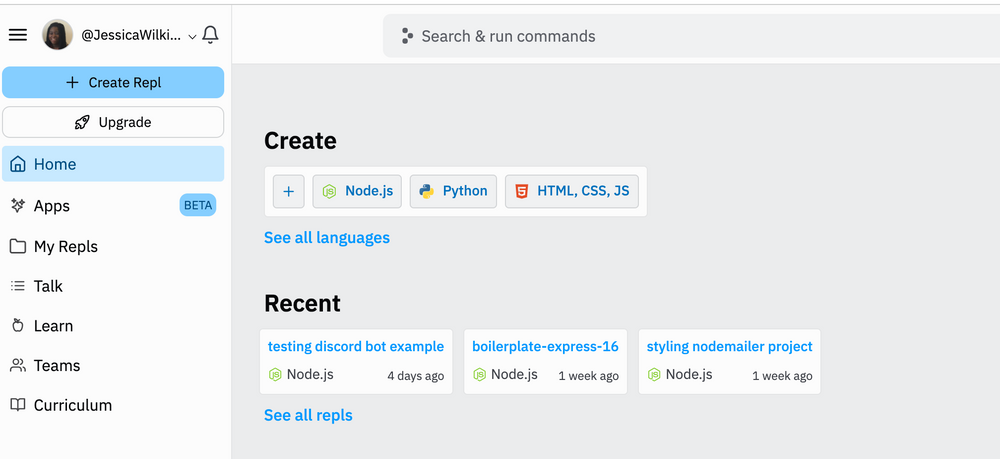
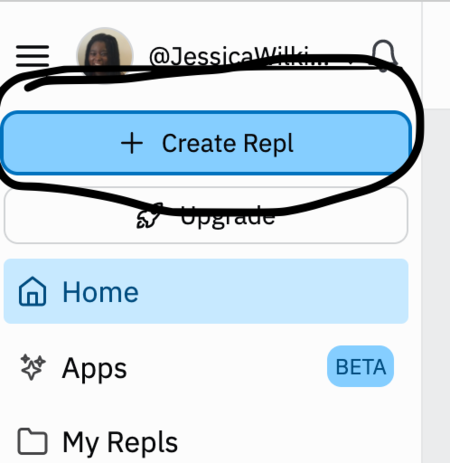

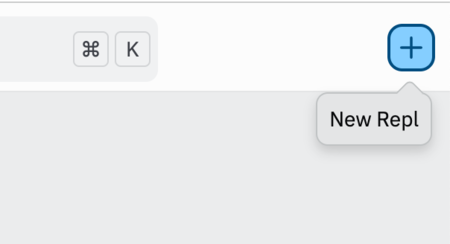
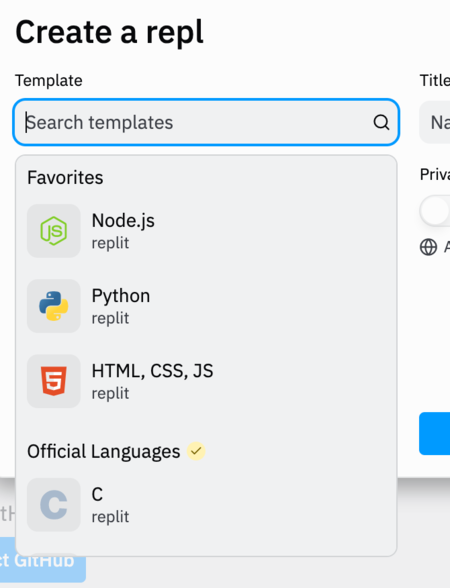
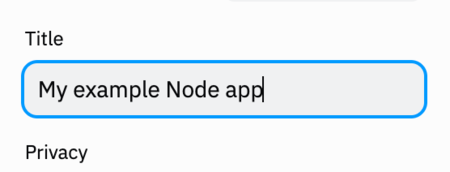
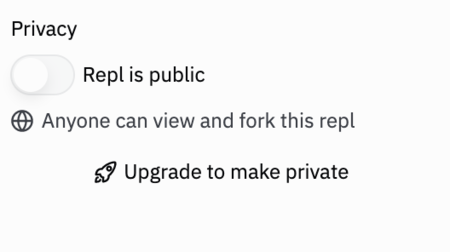
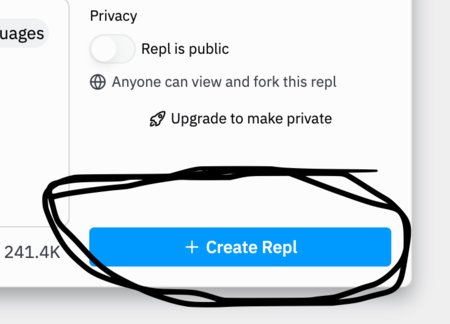
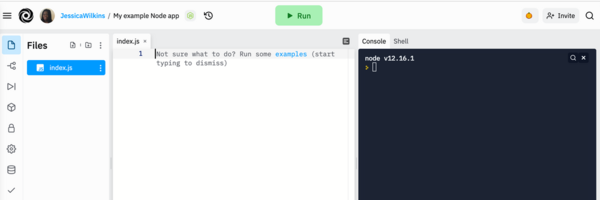

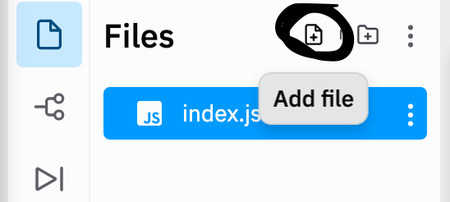
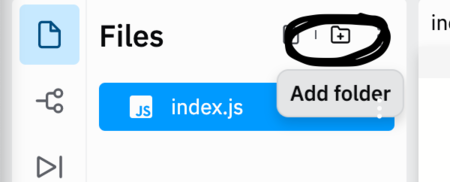

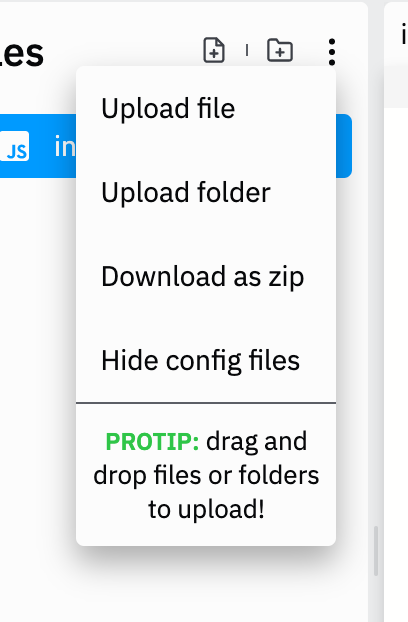
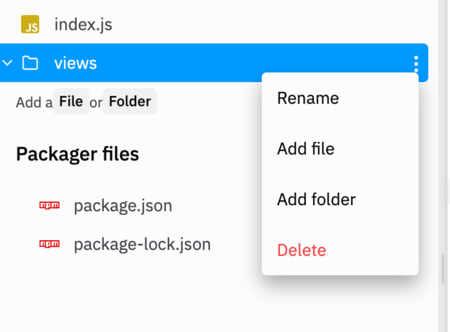

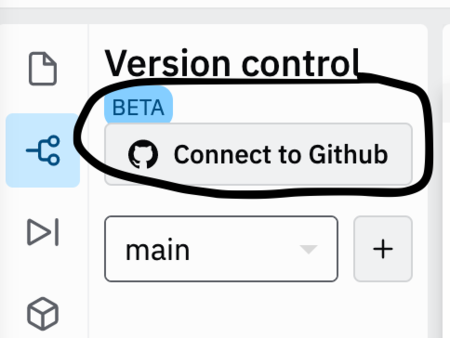
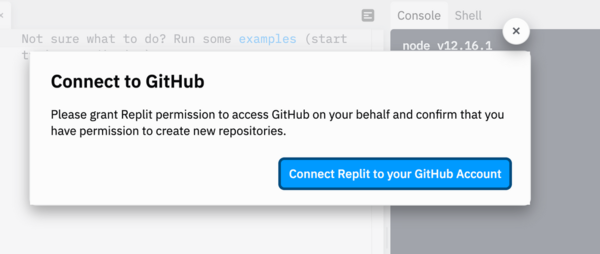
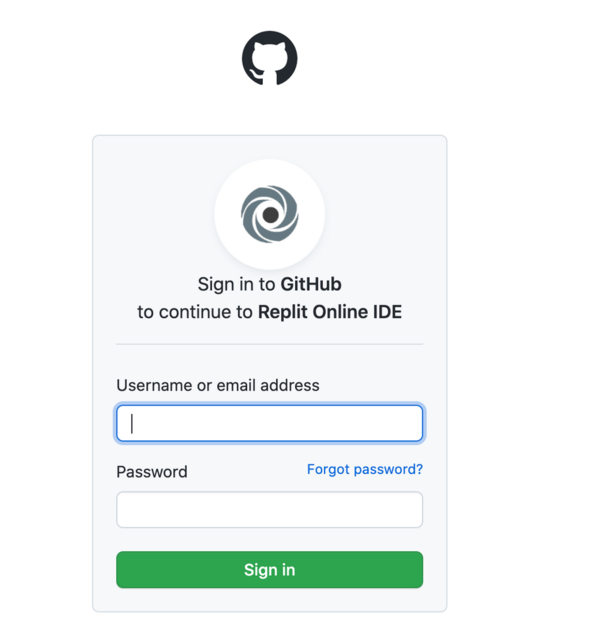
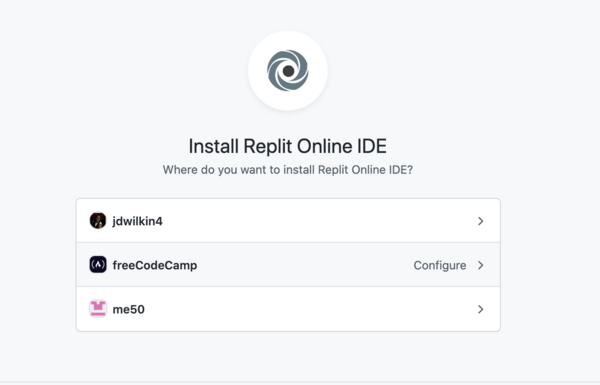
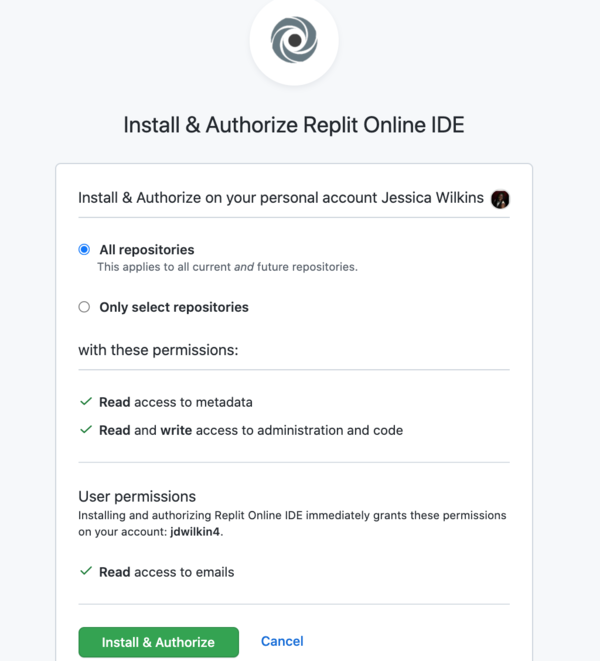
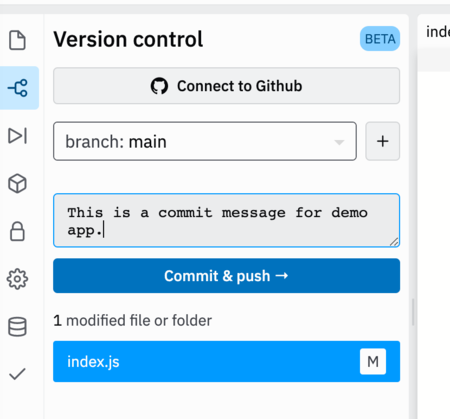
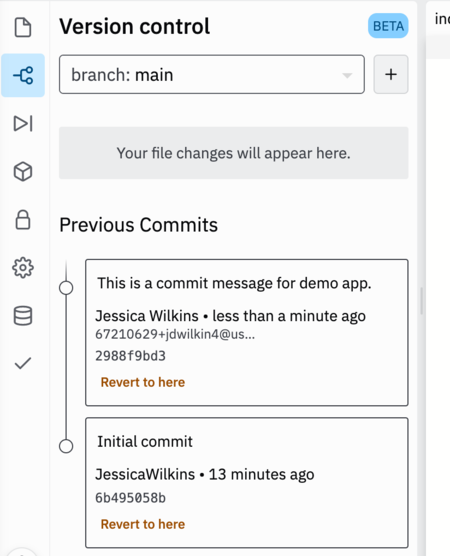
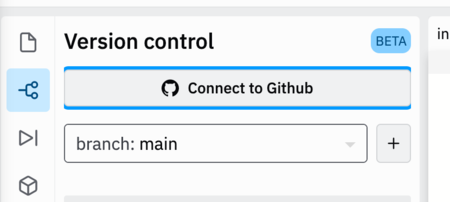
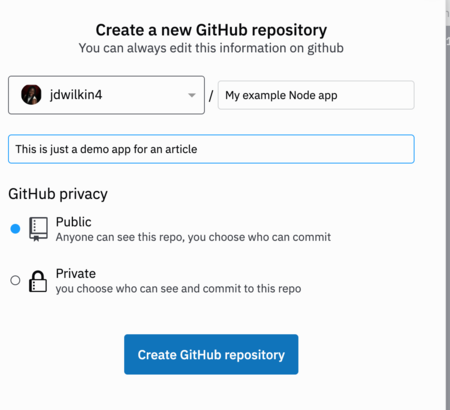
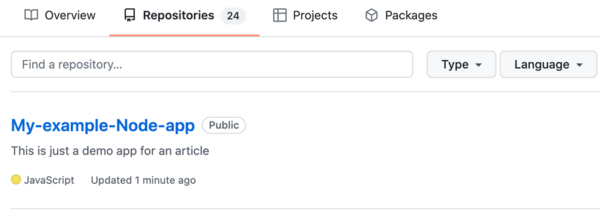
Комментариев нет:
Отправить комментарий